

Vous aurez besoin du filtre "Filter Attacks" disponible ici
Le plus difficile est de trouver une image qui se prête bien à ce tut, avec une image centrale que l'on peut mettre en superposition (voir autre exemple à la fin du tutoriel).
1- Ouvrir votre image. Dupliquer l'image (Shift-D), fermer l'original, on travaille toujours avec la copie.
2- Au besoin redimensionner votre image: Image/Redimentionner à 350 pixels de hauteur approx., "garder la proportion" coché. Si vous redimensionnez appliquer: Effets/Accentuer/Accentuer
3- Calque/Dupliquer
On travaille maintenant sur la "copie de arrière-plan"
4- Effets/Filter Attacks/la fenêtre suivante va s'ouvrir/ Cliquer sur le bouton "filter"en bas (pour naviguer dans les choix d'effets)
(Les captures peuvent différer de l'image originale de ce tut)
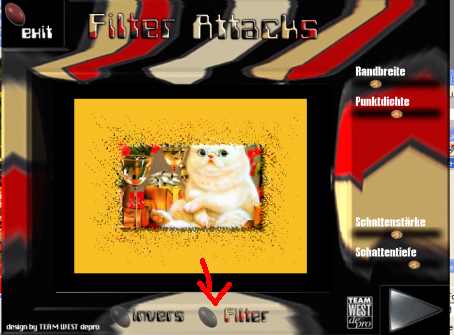
5- Une autre fenêtre va s'ouvrir et naviguer avec la flèche rouge en bas (voir flèche) jusqu'à l'effet "BORDER: LINIEN". Cliquer sur la flèche dans le bas droit pour accepter.
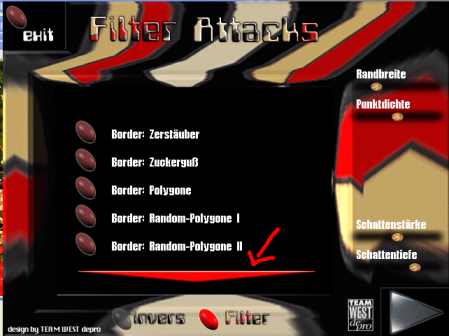
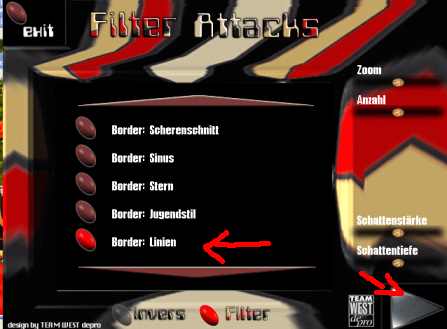
Configurer comme suit: (seule configuration à changer sur la configuration par défaut) glisser le dernier bouton "Schattentiefe" en bas complètement vers la gauche , ce qui a pour effet d'enlever l'ombre) .Cliquer sur la flèche dans le bas droit pour accepter.
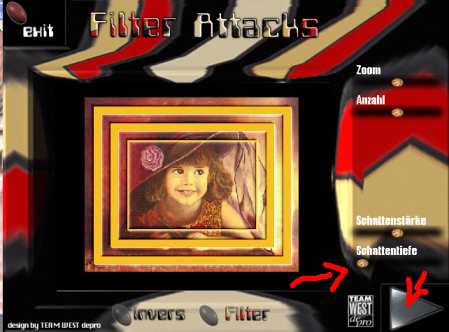
6- Effet/Effet 3D/ biseautage intérieur, configuré comme suit:
Largeur:8, Adoucissement: 56, Profondeur: 9,Ambiance: -30, Eclat: 0, Couleur: blanc, Angle: 315, Intensité: 50, Hauteur: 50
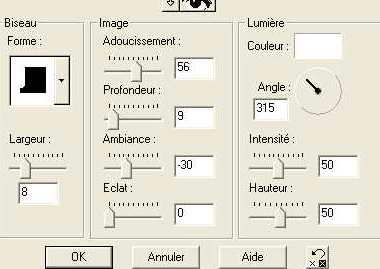
IMPORTANT
7- Verrouiller votre copie de arrière-plan , et positionnez-vous sur le premier calque "arrière-plan" .
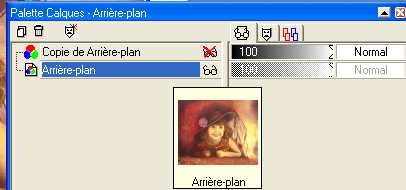
8-
Avec l'outil "lasso"![]() taille intelligente ou point par point selon la méthode que vous préférez
utiliser, contourner votre image centrale que vous désirez superposer
par-dessus le cadre (ici la petite fille et son chapeau).
taille intelligente ou point par point selon la méthode que vous préférez
utiliser, contourner votre image centrale que vous désirez superposer
par-dessus le cadre (ici la petite fille et son chapeau).

9- Édition/Copier
10- Retourner sur le calque "copie de arrière-plan"/Édition/Coller comme nouveau calque et installer l'image à l'endroit exact de son sosie/Sélection/Désélectionner
11- FACULTATIF: Vous pouvez ajouter un effet sur le premier calque (voir effet "store" sur l'image Fille à chapeau)
12- Calque/Fusionner/Fusionner tous les calques visibles
Voila votre cadre est terminé.
Voici un autre exemple avec ce tutoriel:

Créé le: 30-11-02
http://www.chez.com/monchezmoi